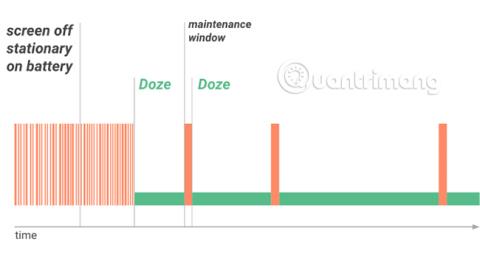Кожен хоче більше економити акумулятор свого телефону. І хоча ви можете вручну оптимізувати використання акумулятора до певної міри, нікому не хочеться постійно про це турбуватися.
Ось чому Google включає власний оптимізатор акумулятора для Android під назвою Doze як частину операційної системи. Хоча ця функція є корисною в більшості випадків, вона також може впливати на функціональність деяких програм.
Ось що вам потрібно знати про оптимізацію акумулятора на Android і як вимкнути Doze для певних програм.
Що таке оптимізація акумулятора?
Якщо ви не знайомі з цією концепцією, оптимізація заряду батареї — це функція (називається Doze), вбудована в Android 6.0 Marshmallow і вище. Він захищає час автономної роботи, обмежуючи можливості програм у фоновому режимі.
Програми використовують так звану wakelock, щоб утримувати ваш пристрій у режимі активного сну, навіть якщо ви ним не користуєтеся. За замовчуванням Android хоче перейти в режим глибокого сну, коли екран вимкнено, але це може спричинити проблеми для деяких програм. Наприклад, ви не хочете, щоб музика на Spotify припинила відтворення лише тому, що екран вашого телефону вимкнено. Тому розробники програм використовують wakelocks, щоб підтримувати роботу своїх служб, коли це необхідно.
Хоча wakelocks важливі, розробники можуть зловживати ними. Ось чому Facebook та багато інших програм розряджають акумулятор Android у фоновому режимі. Doze допомагає подолати цю проблему, надаючи обмежені періоди обслуговування, дозволяючи програмам час від часу «реєструватися», а не постійно. Що «тихіший» ваш телефон, то довший час між цими вікнами.

У багатьох випадках це чудова функція. Але для програм, які покладаються на стабільне з’єднання, це може спричинити проблеми. На щастя, ви можете вимкнути його за потреби.
Як вимкнути оптимізацію акумулятора Android
Щоб вимкнути оптимізацію акумулятора для будь-якої програми Android, виконайте такі дії:
Спочатку перейдіть у Налаштування > Програми та сповіщення . Торкніться «Переглянути всі програми X» унизу списку « Нещодавно відкриті програми» , щоб переглянути все на своєму телефоні. Виберіть програму, яку потрібно налаштувати.
Потім розгорніть розділ «Додатково» на сторінці інформації про програму . Виберіть «Акумулятор» , і ви побачите інше меню з кількома налаштуваннями акумулятора.


Далі торкніться оптимізації батареї , і ви знову побачите список програм. На панелі у верхній частині екрана торкніться опції Не оптимізовано та змініть її на Усі програми , щоб ви могли бачити все. Знову виберіть програму, яку потрібно змінити.
Ви побачите нове вікно. Виберіть Не оптимізувати тут, щоб вимкнути оптимізацію акумулятора для цієї програми.


Це не дозволить Doze обмежувати використання програми у фоновому режимі. Якщо програма все ще поводиться дивно після того, як ви це зробите, ви також можете вимкнути функцію адаптивної батареї в Налаштуваннях > Акумулятор . Це окрема, але схожа функція, яку Android використовує для оптимізації використання акумулятора.
З часом оптимізація акумулятора дізнається, які програми ви використовуєте рідко, і обмежує використання акумулятора для цих програм. Однак у більшості випадків цю функцію не потрібно вимикати.
Для яких програм слід вимкнути оптимізацію акумулятора?
Які типи програм мають проблеми з Doze? Ось деякі програми, які ви можете адаптувати:
- Програми для обміну повідомленнями, як-от WhatsApp, Telegram і програми для SMS : оптимізація батареї може призвести до того, що повідомлення про повідомлення надходитимуть із запізненням.
- Програми VPN : оптимізація батареї може спричинити втрату з’єднання VPN , коли екран телефону вимкнено.
- Програми для резервного копіювання фотографій . Ви можете вимкнути оптимізацію батареї для таких програм, як Google Photos , які автоматично створюють резервні копії ваших фотографій у хмарі. Як правило, ви відкриваєте його й бачите, що програма створювала резервні копії зображень протягом кількох днів. Це може призвести до втрати фотографій, якщо тим часом щось трапиться з вашим пристроєм.
- Будь-яка програма, чутлива до часу : такі програми, як планувальники SMS, можуть не встигнути доставити заплановані повідомлення вчасно, якщо вони оптимізовані для використання заряду акумулятора.
Пам’ятайте, що вам слід вибірково вимкнути оптимізацію батареї. Якщо робити це для занадто великої кількості програм, це негативно вплине на час автономної роботи.
Тепер ви знаєте, як вимкнути вбудовану оптимізацію батареї на Android, щоб контролювати свої програми. Повторіть спробу наступного разу, коли програма не працює належним чином.
Якщо ви хочете ще більше продовжити термін служби батареї, вам не слід використовувати програми для оптимізації батареї, оскільки вони приносять більше шкоди, ніж користі. Довідка: 9 порад щодо подовження терміну служби батареї для телефонів Android, які варто застосувати сьогодні, щоб дізнатися більше!
Сподіваюся, ви успішні.